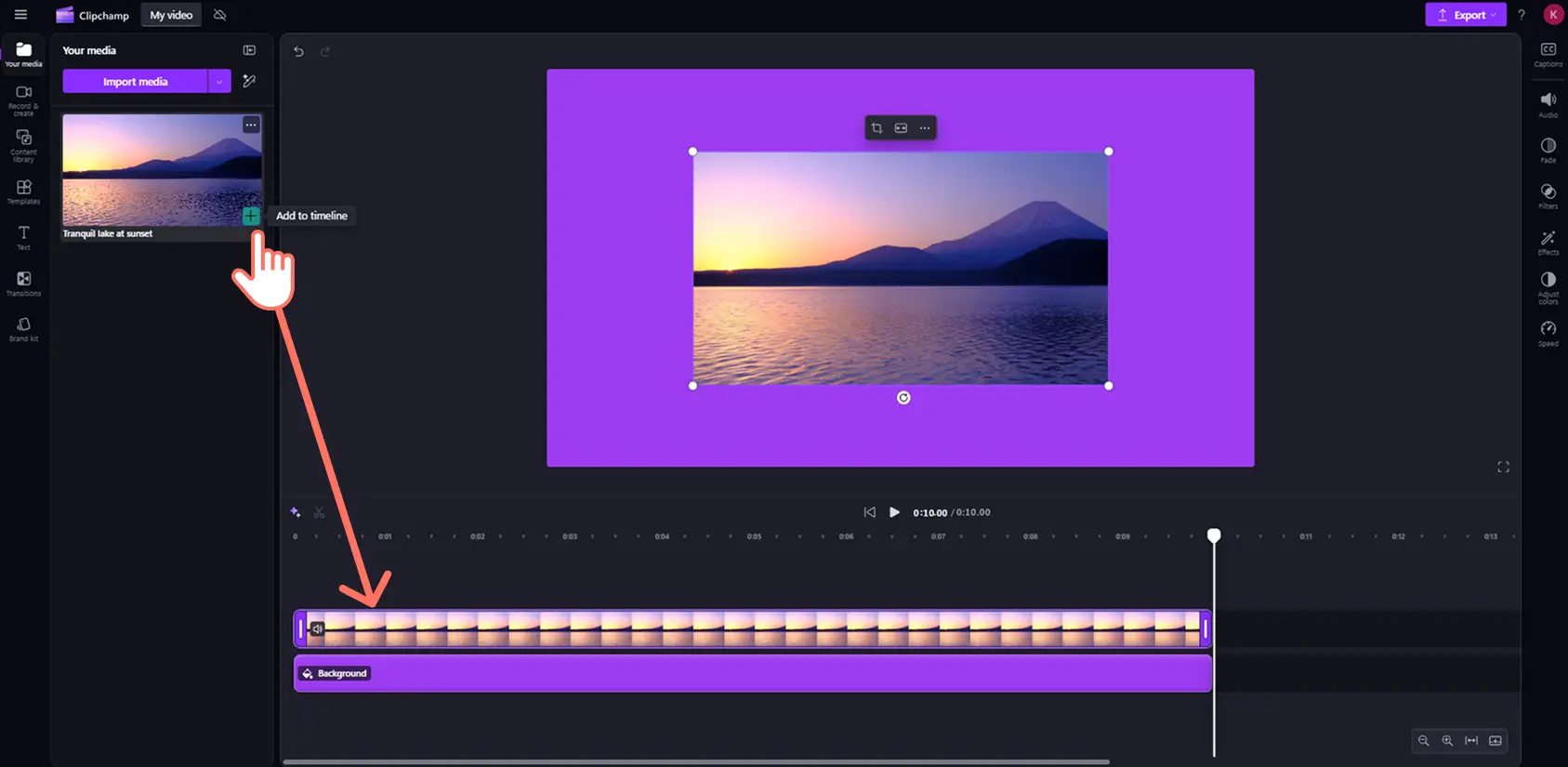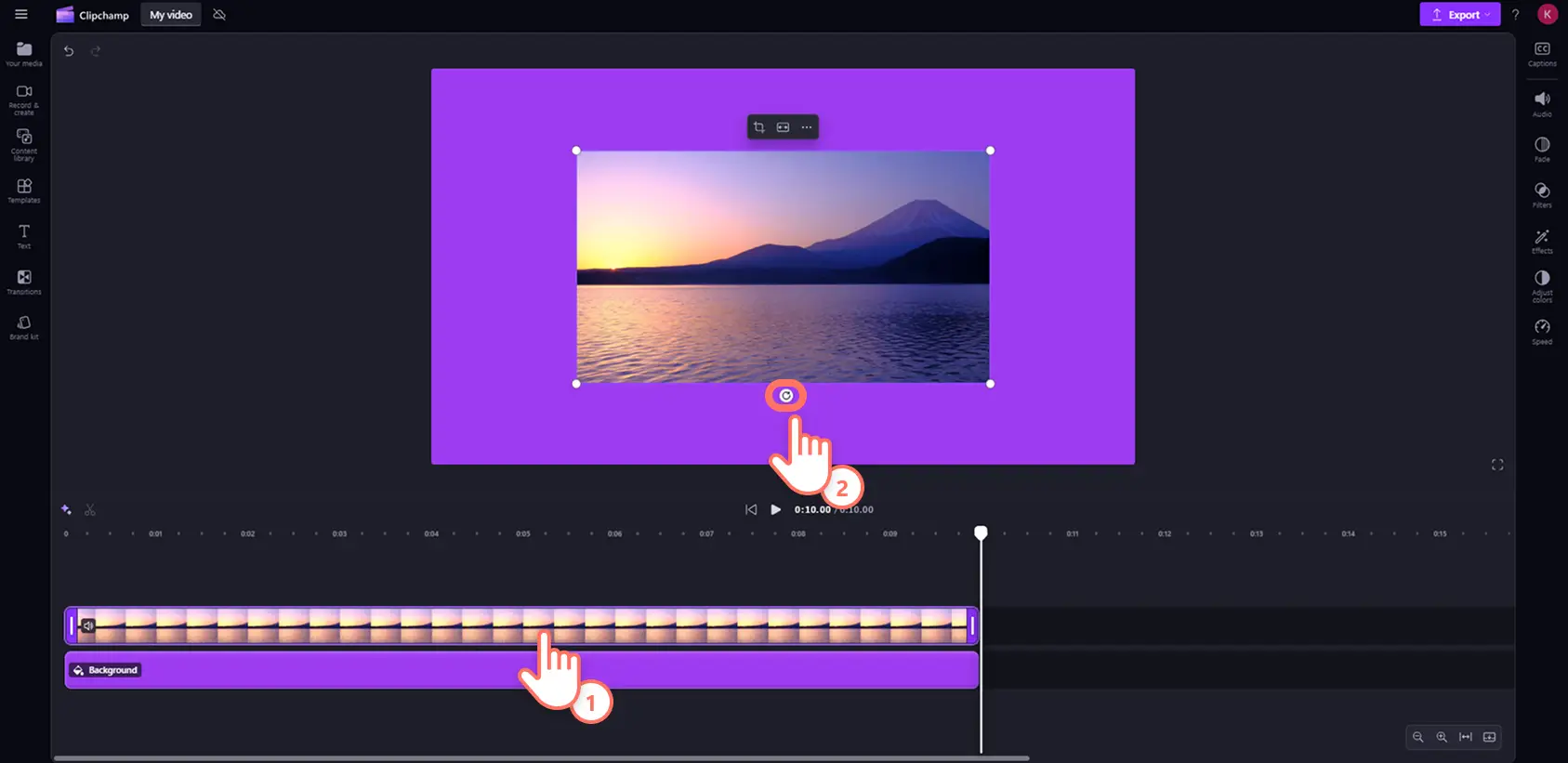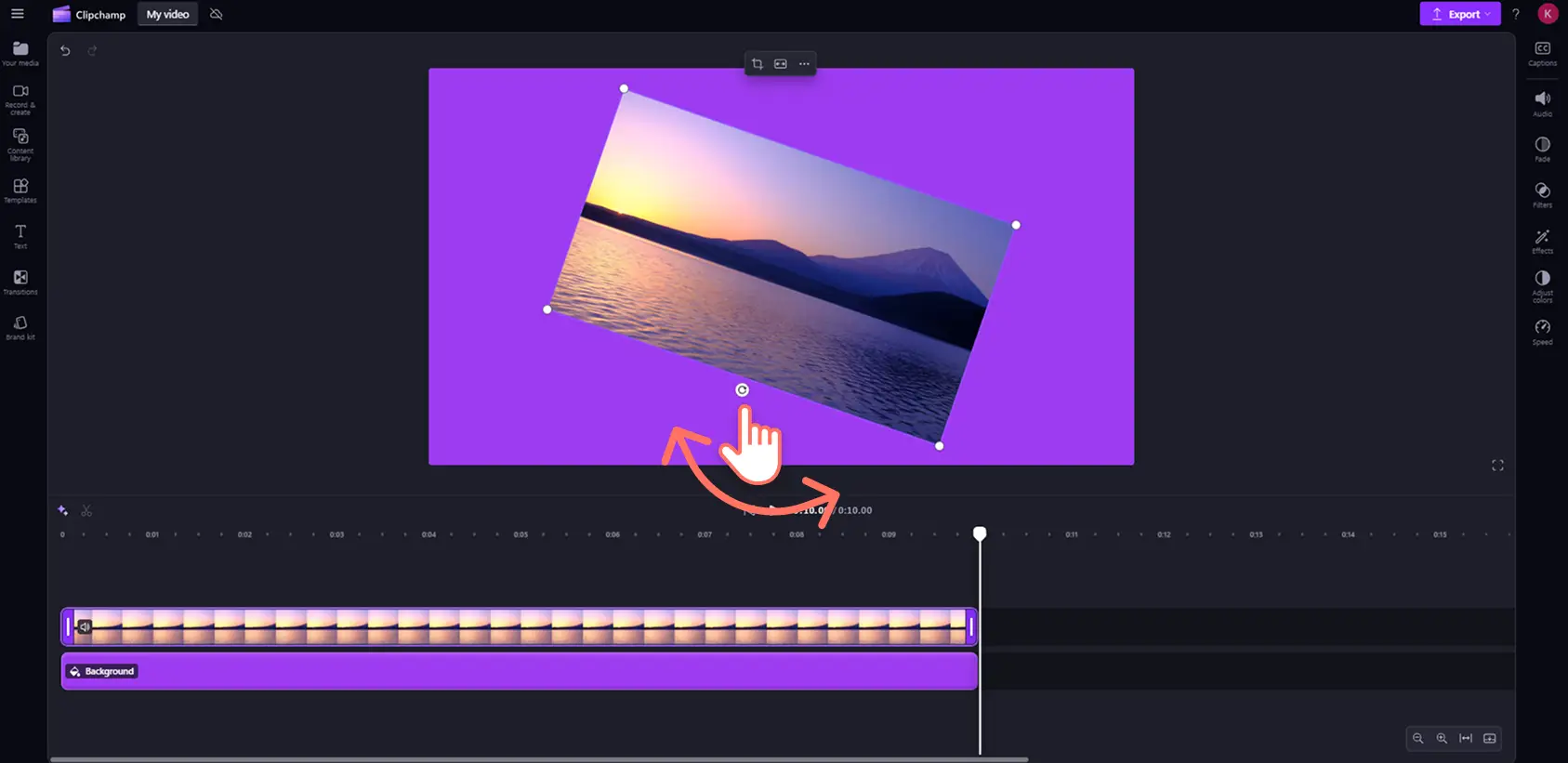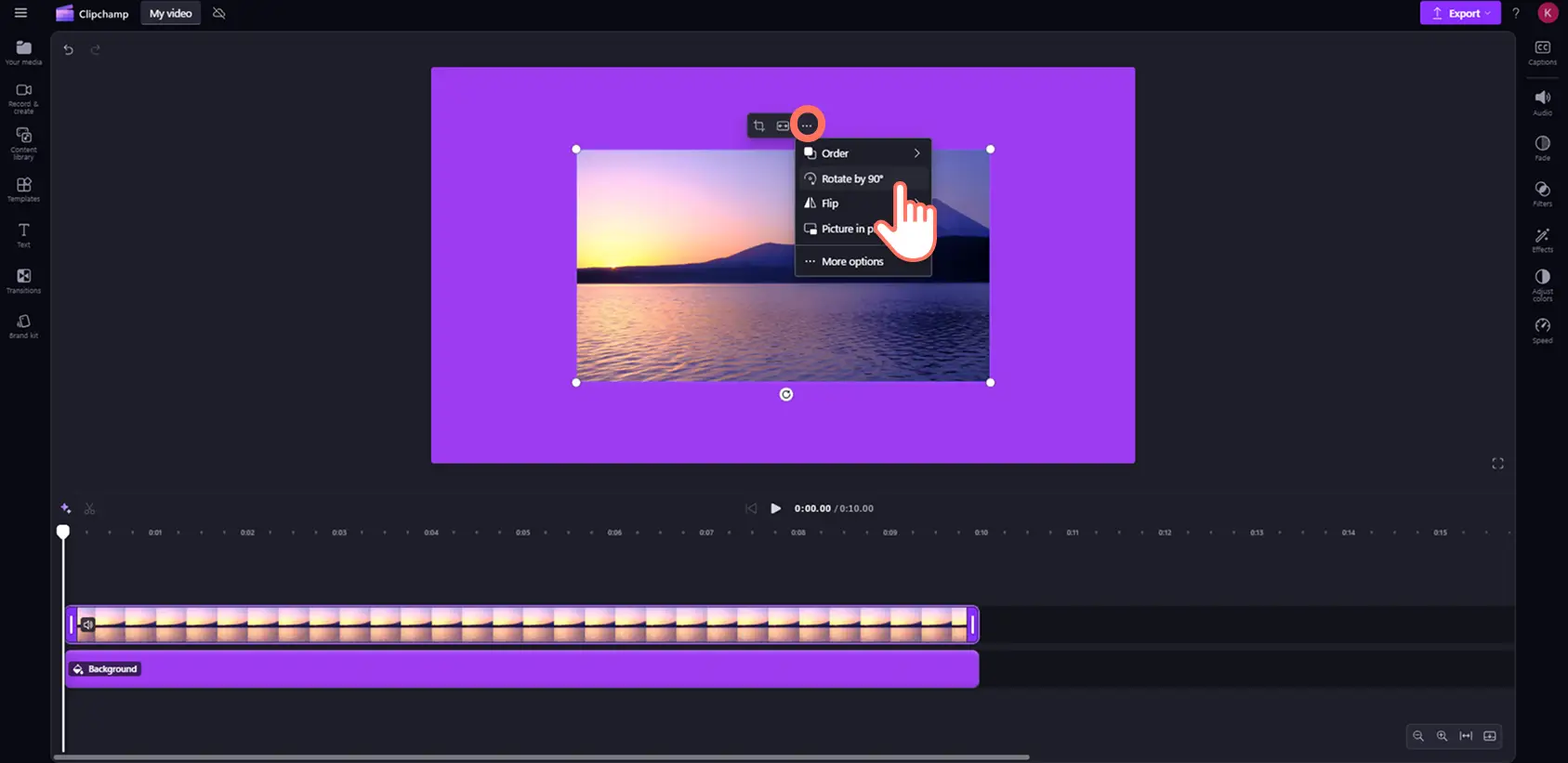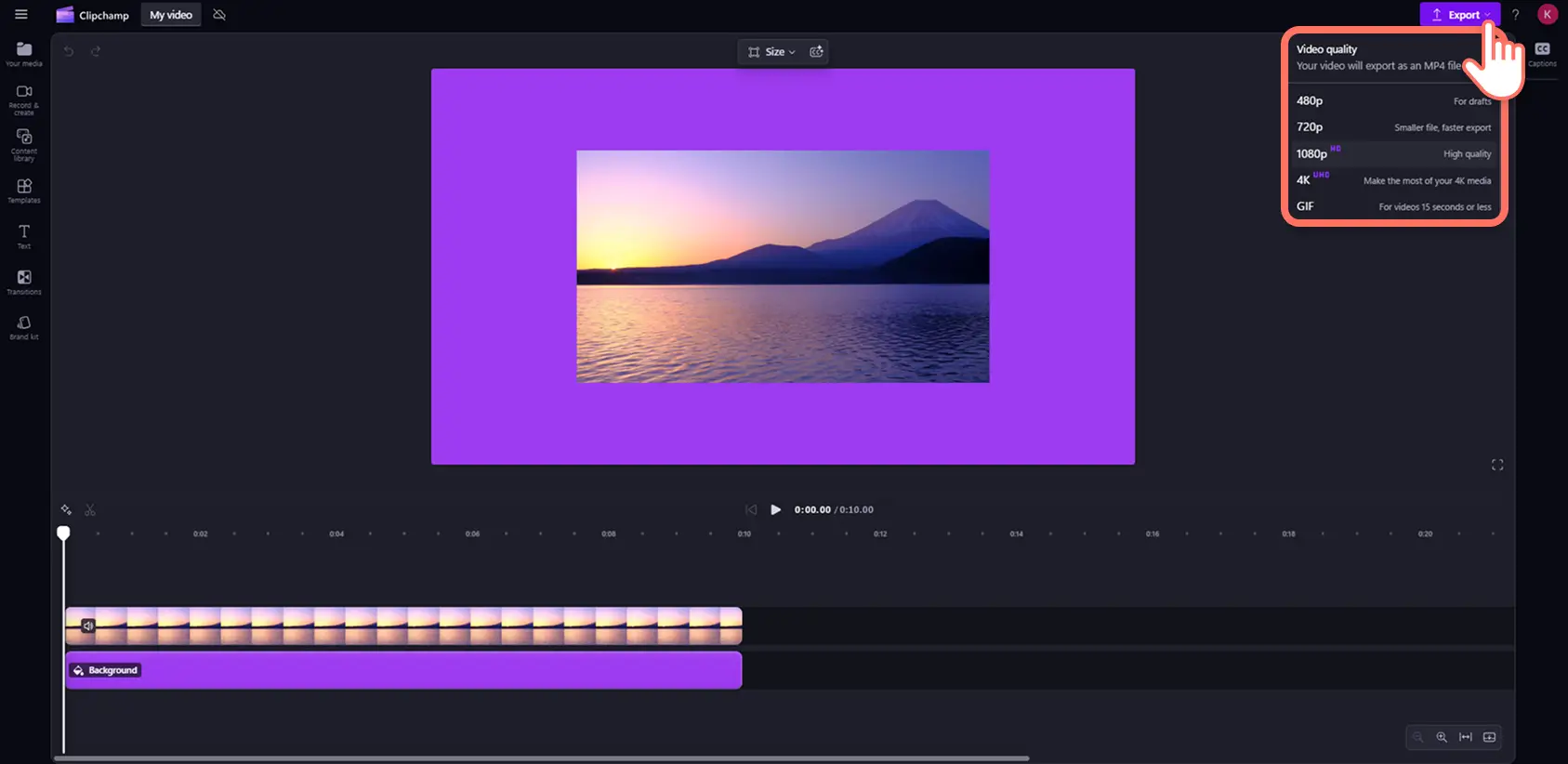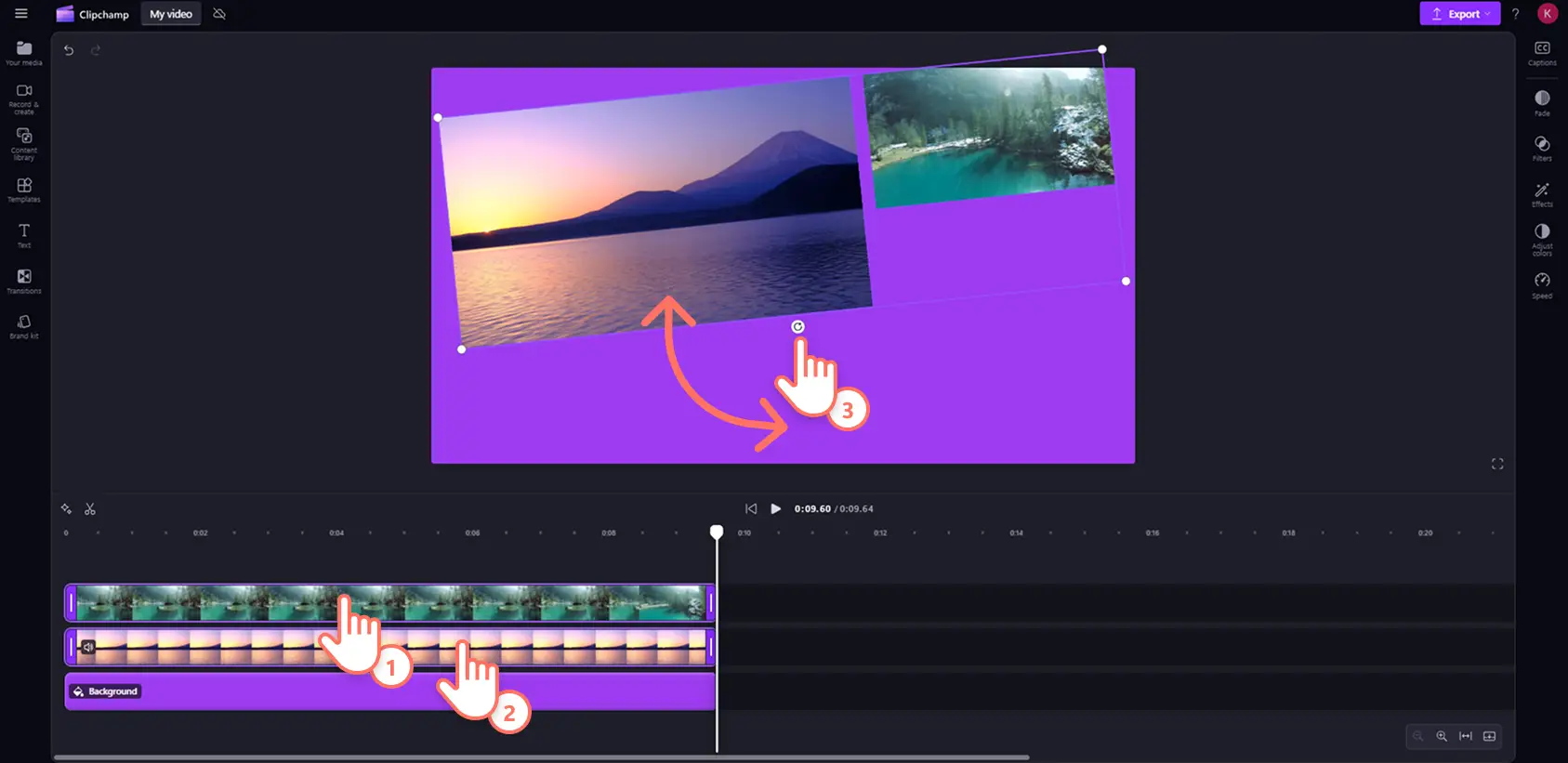Увага! Знімки екрана в цій статті зроблені в особистих облікових записах Clipchamp. В робочих і навчальних облікових записах Clipchamp описані функції працюють аналогічно.
На цій сторінці
Відео має неправильну орієнтацію? Хочете покращити його, щоб воно мало більш професійний і творчий вигляд? Легко й без обмежень обертайте відео, зображення або графічний об’єкт на 360 градусів за допомогою інструмента для повороту відео.
Далі ви дізнаєтеся, як повернути відео у відеоредакторі Clipchamp.
Безкоштовний поворот відео
Крок 1. Імпортуйте відео або виберіть стокові матеріали
Щоб завантажити власні відео, зображення чи графічні об’єкти, на панелі інструментів у вкладці "Ваші медіафайли" натисніть кнопку "Імпортувати медіафайли". Знайдіть файли на комп’ютері або підключіться до свого сховища OneDrive.
Крім того, можна записати відео з веб-камери безпосередньо в редакторі. Натисніть на вкладку "Записування та створення", а потім виберіть "Екран", "Камера" або "Екран і камера". З інструментом повороту сумісні всі види відео.
Якщо потрібно використати стокові медіафайли, на панелі інструментів відкрийте вкладку "Бібліотека вмісту" й виберіть стоковий ресурс. Інструмент повороту відео доступний для будь-якого об’єкта, крім кольорового тла.
Завантаживши або вибравши медіафайл, перетягніть свій об’єкт із вкладки з медіа на часову шкалу.У цьому навчальному посібнику зображення нижче містять кольорове тло.
Крок 2. Повертайте відео без жодних обмежень
Існує два способи повернути відео. Ви можете вручну обертати горизонтальні або вертикальні кути об’єкта, використовуючи кнопку повороту. Або ж можна автоматично обертати з попередньо заданим кроком кута в 90 градусів.
Повертайте відео на 360 градусів без жодних обмежень
Натисніть відео або зображення на часовій шкалі, щоб виділити його. Нижче потрібного об’єкта в демонстраційному вікні з’явиться інструмент повороту.
Натисніть його, а потім переміщайте курсор за годинниковою стрілкою або проти, щоб обернути об’єкт (до 360 градусів).
Поверніть відео за допомогою попередньо заданого кроку 90 градусів
У демонстраційному вікні на рухомій панелі інструментів натисніть меню з трьома крапками. Натисніть кнопку повороту на 90 градусів, щоб автоматично повернути об’єкт. Щоб обернути відео на 180 градусів, просто натисніть кнопку повороту на 90 градусів двічі.
Крок 3. Перегляньте та збережіть відео
Перш ніж зберігати, перегляньте своє відео, щоб перевірити його. Для цього в демонстраційному вікні натисніть кнопку "Відтворити". Якщо все гаразд, натисніть кнопку "Експорт" і виберіть роздільну здатність.
Як одночасно повернути кілька відео чи зображень
Якщо потрібно повернути кілька об’єктів одночасно, скористайтесь інструментом масового редагування разом з онлайновим інструментом повороту відео.
Утримуйте клавішу Ctrl (Windows) або Command (Mac).
На часовій шкалі виберіть об’єкти, які потрібно повернути.
Щоб обернути всі виділені об’єкти, скористайтеся кнопкою повороту.
Перегляньте відеоурок на YouTube про те, як повернути відео
Перегляньте наш відеоурок про різні способи повороту відео онлайн у Clipchamp.
Запитання й відповіді
Чи безкоштовний інструмент для повертання відео в Clipchamp?
Так.Усі користувачі можуть довільно повертати будь-яке відео, зображення чи графіку на часовій шкалі безкоштовно.
Як вручну повернути відео на iPhone?
За допомогою програми Clipchamp для мобільних пристроїв ви можете легко повертати відео на iPhone безкоштовно. Перегляньте наш довідник, щоб ознайомитися з детальними інструкціями.
Як відбити відео?
На рухомій панелі інструментів натисніть кнопку відбиття по горизонталі чи по вертикалі, щоб відбити відео, зображення або графіку.
Ознайомтеся з іншими простими інструментами редагування, зокрема дізнайтеся, як обітнути відео , а також перегляньте посібник з обрізання довжини відео.
Усього за кілька кліків можна безкоштовно повертати відео онлайн без обмежень. Випробуйте інструмент повороту відео вже сьогодні в Clipchamp або завантажте програму Clipchamp для Windows.